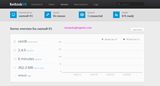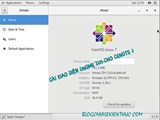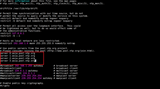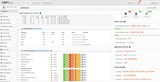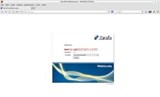Вступ
Передумови
Зверніть увагу
Встановлення пакетів OpenJDK 8
Встановлення пакетів OpenJDK 7
Встановлення пакетів OpenJDK 6
Встановлення пакетів Oracle Java 8
Про пакети Oracle Java 7 та Oracle Java 6
Перевірка результату установки
Налаштування змінних середовища
Вступ
Java — це популярна програмна платформа, яка дозволяє розробляти та запускати Java-додатки та аплети в різних апаратних середовищах.
Існує три версії платформи Java: Standard Edition (SE), Enterprise Edition (EE) і Micro Edition (ME). У цій статті ми поговоримо лише про Standard Edition (SE) Java.
Існують також дві різні реалізації платформи Java SE: OpenJDK та Oracle Java. Вихідний код кожної реалізації майже однаковий, між ними існує лише кілька незначних відмінностей. Коротше кажучи, OpenJDK є повністю відкритим вихідним кодом і переважно ліцензований GPL, тоді як Oracle Java додає деякі компоненти сторонніх розробників із закритим кодом і деякі комерційні функції, використовуючи комерційну ліцензію - ліцензію на двійковий код для продуктів платформи Java SE.
Крім того, існує два різних пакета для кожної реалізації Java: Java Runtime Environment (JRE) і Java Development Kit (JDK). JRE необхідний для запуску скомпільованих програм Java, тоді як JDK використовується для розробки Java-додатків.
Між тим, кожна реалізація Java SE має три широко використовувані номери версій (6, 7 і 8) для різних видів програм.
Для Oracle Java пакети програмного забезпечення можуть бути 32-розрядними (i686, x86) або 64-розрядними (x64).
Під час встановлення Java SE необхідно вибрати відповідну комбінацію факторів, згаданих вище, відповідно до вимог ваших програм і ліцензій.
Передумови
Усі команди в цьому підручнику повинні виконуватися користувачем без root-прав з правами sudo. Вам потрібно створити такого користувача відповідно до цієї статті .
Зверніть увагу
Зазвичай вам потрібно просто встановити лише один з наступних варіантів, але дизайн Java дозволяє встановити два або більше варіантів у вашій системі. Після встановлення вам також слід налаштувати кілька змінних середовища для щоденного використання. Це також допомагає налаштувати програму Java за замовчуванням, якщо у вашій системі встановлено кілька варіантів. Інструкції надані пізніше в цьому підручнику.
Встановлення пакетів OpenJDK 8
JRE: sudo yum install -y java-1.8.0-openjdk
JDK: sudo yum install -y java-1.8.0-openjdk-devel
Встановлення пакетів OpenJDK 7
JRE: sudo yum install -y java-1.7.0-openjdk
JDK: sudo yum install -y java-1.7.0-openjdk-devel
Встановлення пакетів OpenJDK 6
JRE: sudo yum install -y java-1.6.0-openjdk
JDK: sudo yum install -y java-1.6.0-openjdk-devel
Встановлення пакетів Oracle Java 8
На відміну від OpenJDK, пакети Oracle Java слід завантажити у вашу систему, перш ніж ви зможете їх інсталювати.
Існує три різні пакети Oracle Java 8: JRE, Server JRE і JDK. Серед цих пакетів пакет Server JRE призначений для запуску програм Java на сервері, два інших використовуються так само, як і їхні аналоги OpenJDK.
Якщо можливо, завжди слід завантажувати та встановлювати останню версію Oracle Java, яка є 8u66на момент написання. Ви завжди можете знайти останню версію та її URL-адресу для завантаження на офіційному веб-сайті Oracle Java.
Інші варіанти встановлення включають: типи процесора (i686 або x64) і типи файлів завантаження ( .rpmабо .tar.gz).
JRE
cd ~
wget --no-cookies --no-check-certificate --header "Cookie: gpw_e24=http%3A%2F%2Fwww.oracle.com%2F; oraclelicense=accept-securebackup-cookie" \
"http://download.oracle.com/otn-pub/java/jdk/8u66-b17/jre-8u66-linux-x64.rpm"
sudo yum localinstall -y jre-8u66-linux-x64.rpm
rm ~/jre-8u66-linux-x64.rpm
Примітка : якщо буде випущена новіша версія, замініть URL-адресу та назву файлу відповідно до останньої інформації на веб-сайті Oracle.
Сервер JRE
cd ~
wget --no-cookies --no-check-certificate --header "Cookie: gpw_e24=http%3A%2F%2Fwww.oracle.com%2F; oraclelicense=accept-securebackup-cookie" \
"http://download.oracle.com/otn-pub/java/jdk/8u66-b17/server-jre-8u66-linux-x64.tar.gz"
sudo mkdir /usr/java/
sudo tar -zxvf server-jre-8u66-linux-x64.tar.gz -C /usr/java/
rm ~/server-jre-8u66-linux-x64.tar.gz
Примітка : якщо буде випущена новіша версія, замініть URL-адресу та назву файлу відповідно до останньої інформації на веб-сайті Oracle.
Перш ніж ви зможете використовувати Java, вам потрібно налаштувати кілька змінних середовища:
sudo vi /etc/profile
Додайте в кінець файлу такі речення:
export JAVA_HOME=/usr/java/jdk1.8.0_66
export JRE_HOME=/usr/java/jdk1.8.0_66/jre
export PATH=$PATH:/usr/java/jdk1.8.0_66/bin
Збережіть і вийдіть:
:wq
Введіть зміни в дію:
source /etc/profile
JDK
cd ~
wget --no-cookies --no-check-certificate --header "Cookie: gpw_e24=http%3A%2F%2Fwww.oracle.com%2F; oraclelicense=accept-securebackup-cookie" \
"http://download.oracle.com/otn-pub/java/jdk/8u66-b17/jdk-8u66-linux-x64.rpm"
sudo yum localinstall -y jdk-8u66-linux-x64.rpm
rm ~/jdk-8u66-linux-x64.rpm
Примітка : якщо буде випущена новіша версія, замініть URL-адресу та назву файлу відповідно до останньої інформації на веб-сайті Oracle.
Про пакети Oracle Java 7 та Oracle Java 6
Оновлення безпеки Oracle Java 7 і Oracle Java 6 деякий час були недоступні для громадськості. Не рекомендується продовжувати використання Oracle Java 7 або Oracle Java 6 без цих оновлень безпеки. Якщо ви зобов’язані підтримувати застарілий додаток Java 7 або Java 6, несумісний із Oracle-Java-8, вам необхідно зв’язатися з Oracle для отримання додаткової підтримки.
Перевірка результату установки
java -version
Якщо з установкою все в порядку, ви побачите запит на кшталт:
java version "1.8.0_66"
Java(TM) SE Runtime Environment (build 1.8.0_66-b17)
Java HotSpot(TM) 64-Bit Server VM (build 25.66-b17, mixed mode)
Налаштування змінних середовища
Який би варіант ви не встановили, вам слід налаштувати наступні змінні середовища для щоденного використання. Якщо у вашій системі встановлено кілька варіантів, ви також можете вказати програму Java за замовчуванням за допомогою такого методу:
sudo vi /etc/profile
Додайте наступні речення в кінець файлу. Замініть /usr/java/jdk1.8.0_66місцем встановлення на вашому сервері:
export JAVA_HOME=/usr/java/jdk1.8.0_66
export JRE_HOME=/usr/java/jdk1.8.0_66/jre
export PATH=$PATH:/usr/java/jdk1.8.0_66/bin
Збережіть і вийдіть:
:wq
Введіть зміни в дію:
source /etc/profile